0x800704f1 Błąd aktualizacji systemu Windows: jak to naprawić
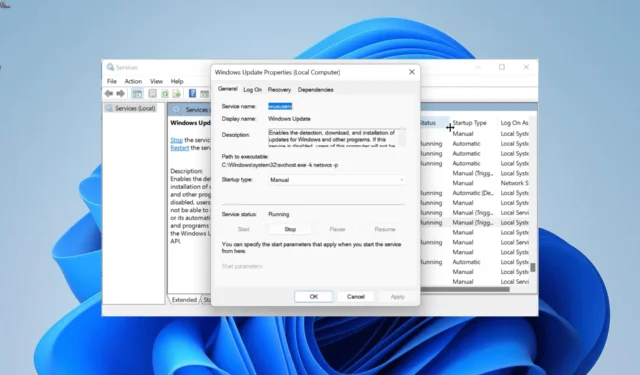
Aktualizacje systemu Windows są ważne dla bezproblemowego działania komputera. Jednak proces aktualizacji nie zawsze przebiega płynnie, ponieważ niektórzy użytkownicy narzekają na błąd aktualizacji systemu Windows 0x800704f1.
W przeciwieństwie do niektórych błędów aktualizacji, ten nie znika po prostym ponownym uruchomieniu komputera. Na szczęście nie jest to najtrudniejszy problem do naprawienia, pod warunkiem zastosowania poprawek w tym przewodniku.
Co to jest kod błędu 0x800704f1?
Błąd 0x800704f1 zwykle występuje, gdy użytkownicy inicjują proces aktualizacji ręcznie, zamiast pozwolić swoim komputerom na automatyczne wykonanie zadania.
Poniżej przedstawiono niektóre przyczyny tego błędu:
- Wadliwe pliki systemowe : czasami przyczyną tego problemu mogą być uszkodzone lub zepsute pliki systemowe na komputerze. Rozwiązaniem tego problemu jest naprawa i przywrócenie tych plików oraz ponowne uruchomienie komputera.
- Problemy z niektórymi usługami systemowymi : usługi systemowe, takie jak Usługa inteligentnego transferu w tle, są ważne dla prawidłowego działania procesu aktualizacji systemu Windows. Ponowne uruchomienie tych usług powinno tutaj załatwić sprawę.
Jak naprawić kod błędu aktualizacji systemu Windows 0x800704f1?
1. Zresetuj składniki aktualizacji systemu Windows
- Naciśnij Windows klawisz, wpisz cmd i wybierz Uruchom jako administrator w wierszu polecenia.
- Wpisz poniższe polecenia i naciśnij Enterpo każdym:
Net stop bitsNet stop wuauservNet stop appidsvcNet stop cryptsvcDel %ALLUSERSPROFILE%\Microsoft\Network\Downloader\qmgr*.dat /QDel "%HOMEDRIVE%\Users\All Users\Microsoft\Network\Downloader\qmgr*.dat"/QDel %WINDIR%\SoftwareDistribution\*.* /s /QNet start bitsNet start wuauservNet start appidsvcNet start cryptsvc - Na koniec poczekaj, aż polecenia zakończą działanie i uruchom ponownie komputer.
Problemy ze składnikami aktualizacji systemu Windows mogą powodować błąd 0x800f0841. Ten problem można rozwiązać, ponownie uruchamiając wymagane składniki i zmieniając nazwy folderów aktualizacji.
Ułatwia to uruchomienie powyższych poleceń.
2. Uruchom ponownie niektóre usługi
- Naciśnij Windows klawisz + R , wpisz services.msc i kliknij przycisk OK .
- Kliknij dwukrotnie usługę inteligentnego transferu w tle, aby otworzyć jej właściwości.
- Teraz ustaw typ uruchamiania na Automatyczny i kliknij przycisk Start.
- Następnie kliknij przycisk Zastosuj, a następnie OK .
- Na koniec powtórz kroki od 2 do 4 dla usługi Windows Update i uruchom ponownie komputer.
Usługa Windows Update i Background Intelligence Transfer Service są ważne dla działania procesu aktualizacji. Tak więc, jeśli te usługi nie działają poprawnie, może to prowadzić do błędów, takich jak kod 0x800704f1.
W takim przypadku ponowne uruchomienie usług powinno pomóc w przywróceniu normalności.
3. Napraw pliki systemowe
- Naciśnij Windows klawisz, wpisz cmd i wybierz Uruchom jako administrator w wierszu polecenia.
- Wpisz poniższe polecenie i naciśnij Enter , aby je uruchomić:
DISM /online /cleanup-image /restorehealth - Poczekaj, aż polecenie zakończy działanie. Teraz uruchom poniższe polecenie:
sfc /scannow - Na koniec poczekaj, aż polecenie zakończy działanie i uruchom ponownie komputer.
Uszkodzone lub zepsute pliki systemowe mogą powodować wiele problemów, i dotyczy to błędu 0x800704f1. Możesz to naprawić, uruchamiając dedykowane polecenia, jak pokazano powyżej.
Inną opcją jest użycie specjalnego narzędzia, które pomoże Ci automatycznie przywrócić plik systemowy do idealnego stanu.
4. Uruchom narzędzie do rozwiązywania problemów z Windows Update
- Naciśnij Windows klawisz + I i wybierz Rozwiązywanie problemów w prawym okienku.
- Kliknij opcję Inne narzędzia do rozwiązywania problemów na następnej stronie.
- Na koniec kliknij przycisk Uruchom przed opcją Windows Update.
Usterki w usługach i procesach aktualizacji mogą powodować błąd 0x800704f1 w systemach Windows 10 i 11. Najszybszym sposobem rozwiązania tego problemu jest uruchomienie narzędzia do rozwiązywania problemów z aktualizacją systemu Windows.
5. Pobierz aktualizację ręcznie
- Naciśnij Windows klawisz, wpisz historię aktualizacji i wybierz Wyświetl historię aktualizacji .
- Zanotuj numer KB aktualizacji powodującej błąd.
- Teraz odwiedź katalog Microsoft Update i wyszukaj aktualizację w kroku 2.
- Następnie wybierz swoje specyfikacje i wybierz odpowiadającą im aktualizację.
- Na koniec uruchom pobrany plik, aby go zainstalować.
Jeśli korzystanie z narzędzia Windows Updater do aktualizacji komputera wciąż powoduje wyświetlenie błędu 0x800704f1, możesz pobrać i zainstalować aktualizację ręcznie. Umożliwi to ominięcie usterek, które mogą powodować błąd.
Masz to: przetestowane i sprawdzone poprawki eliminujące błąd 0x800704f1. Teraz powinieneś być w stanie rozwiązać problem za pomocą tych szczegółowych rozwiązań.
Daj nam znać rozwiązania, które pomogły Ci rozwiązać ten problem w komentarzach poniżej.



Dodaj komentarz